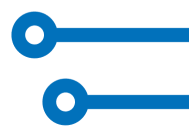30 formátů pro datum. Už žádná omezení
Datum události na časové ose můžete zadávat pomocí speciálního nástroje
Zapomeňte na všechny otázky, které začínají “A mohu také použít datum…?”. Systém pro události na časových osách Timixi zvládne zobrazit přes 30 druhů datumového formátu. Jak ale jednoduše všechny tyto formáty vkládat? Uživateli s tím pomáhá nástroj Timixi Date Picker (TDP).
Datum a jeho správný zápis se dotýká samotného principu časových os. Každá událost musí dostat datum v patřičném tvaru. Někdy to může znamenat přesnost až na vteřiny, jindy může uživatel určit pouze století. Mnoha událostem dokážeme přiřadit den, u jiných prameny uvádějí jen rok nebo dekádu. - Respekt i k takovým zdrojům nás nutí trvat na velké tvárnosti zápisu každého datumu.
Hned ve 2. dílu seriálu 52 tipů pro časové osy jsme se podívali na zápis nové události. Datum události jsme prostě zapsali do vstupního pole. Teď si ale pohrajeme s datumem v TDP.
Vstupní pole Datum od (případně Datum do v pásmové události - obsluha je stejná) je místem, kam patří datum události. Ať už datum zapíšeme nebo ne, můžeme vyvolat date picker pro jeho přesné nastavení. K tomu slouží tlačítko s ikonkou na pravém okraji vstupního pole.
tip #24 Date picker vám umožní zadat datum přesně - v potřebném tvaru a v plném rozsahu.
Otevře se okno TDP, kde si hned všimneme posuvníku s podrobností datumu. Uživatel si zde vybere potřebnou podrobnost jednoduchým posunutím kolečka:
- miliardy: volby pro datum typu 13,5 miliardy let
- milióny: datumy jako je 20 miliónů let
- tisíce: události před 3 tisíci let nebo 2,5 tisíci let
- roky: nejběžnější volba let
- den: obecně známý výběr datumu z kalendáře, lze se přesouvat mezi roky i měsíci a zvolit den
- čas: k zadanému datumu se přiřazuje čas s potřebnou přesností na hodiny, minuty nebo i vteřiny včetně jejich tisícin
Pokud byste se při svých pokusech trochu zamotali, pomůžete si vyčištěním vstupního pole tlačítkem . Po určení správného datumu uzavřete okno TDP tlačítkem .
Nezapomeňte, že v date pickeru si zvolíte datum pro umístění události na časové ose. Konečný tvar pro zobrazení můžete ještě upravovat v rozbalovací nabídce Formát zobrazení.
Události, které spadají do období před Kristem, se určí pod tlačítkem Upřesnění volbou “př.n.l.” Pro zkušené uživatele tu máme zkratku: při ručním zadávání vložte znaménko mínus přímo do vstupního pole, před Datum od.
Máte-li vložen základní datum, budeme vybírat jeho Formát zobrazení. Pozice události na časové přímce se tím už nemění, můžeme si ale zvolit tvar, který je pro naši časovou osu nejvíce vhodný. Systém zde nabízí zobrazení vloženého datumu v několika podobách, které odpovídají úrovni podrobnosti (zobrazované granularitě času), vybrané v předchozím kroku pomocí date pickeru.
V časových osách se vyskytují datumy různých formátů i hodnot. Podívejte se třeba, v jakých různých tvarech je zachycena doba a život naší slavné osobnosti - cestovatele Vojty Náprstka.
pages.published-Publikováno: 13. 6. 2017
ver 1.7.6